cf怎样调烟雾头最清楚win10 cf烟雾头怎么调最清楚win10专业版
更新时间:2022-06-21 14:56:29作者:xinxin
每当用户在win10专业版电脑上玩cf这款射击游戏的时候,总是会遇到一些烟雾界面,导致玩家操作起来很是困难,这时我们可以通过win10系统自带的烟雾头功能来进行调整,保证在cf的烟雾下依然能够操作,可是win10cf怎样调烟雾头最清楚呢?下面小编就来告诉大家win10专业版cf烟雾头调最清楚设置方法。
推荐下载:系统之家win10专业版
具体方法:
方法一:1、点击系统桌面左下方的小圆圈。

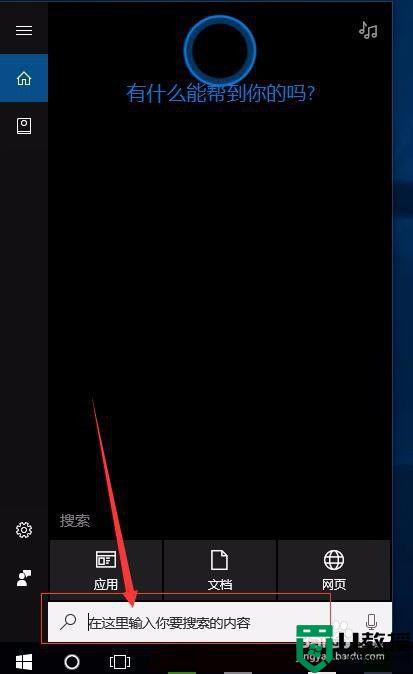
2、在小圆圈中的【输入框】中输入【控制面板】,在点击控制面板应用工具。
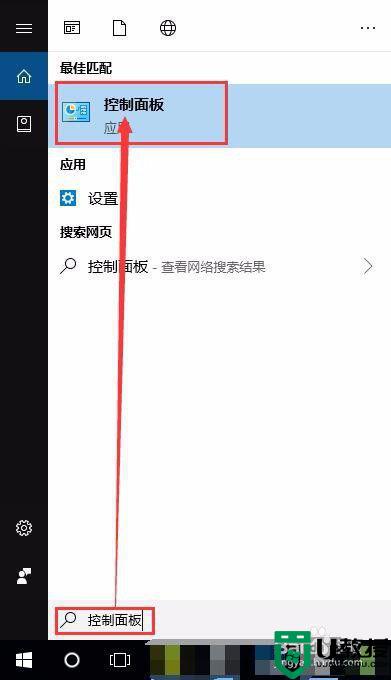
3、打开控制面板窗口后,点击【硬件和声音】。

4、打开硬件和声音窗口之后,点击【独显控制面板】。
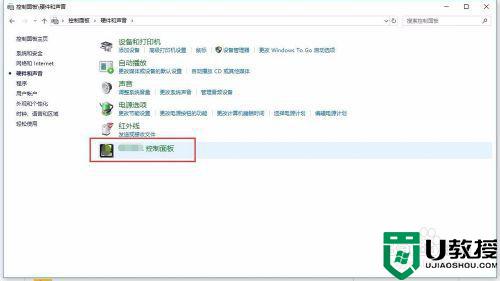
5、打开独显控制面板后,点击左下方蓝色字体的【调整视频颜色设置】。
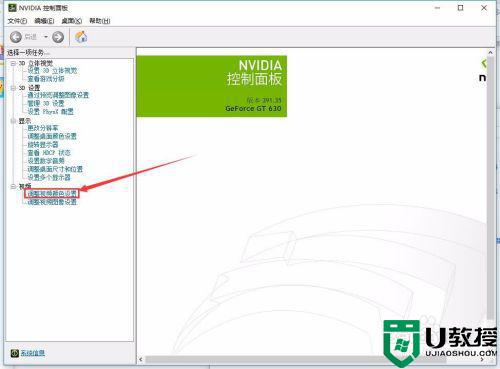
6、在视频颜色设置窗口中,点击【通过NVIDIA设置】(不点击无法设置颜色),在设置下方的颜色参数。
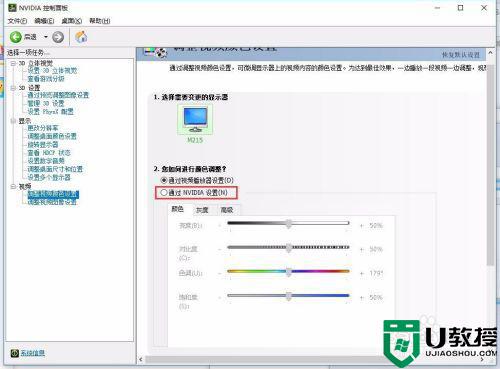
7、设置颜色参数:
亮度:78%;
对比度:58;
色调:12;
饱和度:35:
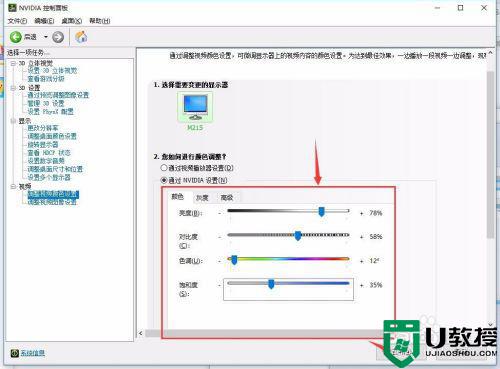
方法二:1、单击鼠标右键CF的快捷图标,单击【属性】。
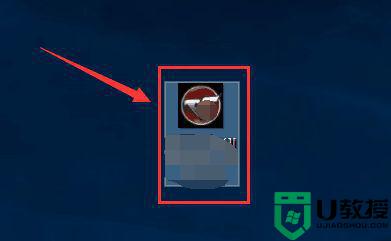

2、打开属性窗口后,点击【兼容性】。
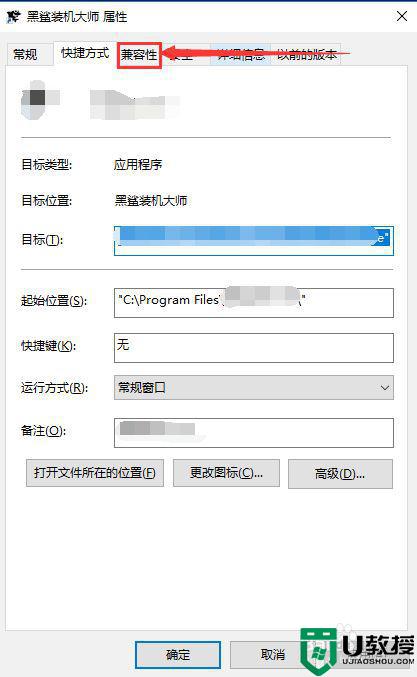
3、在兼容界面中,点击【简化的颜色模式】左边的小正方形。
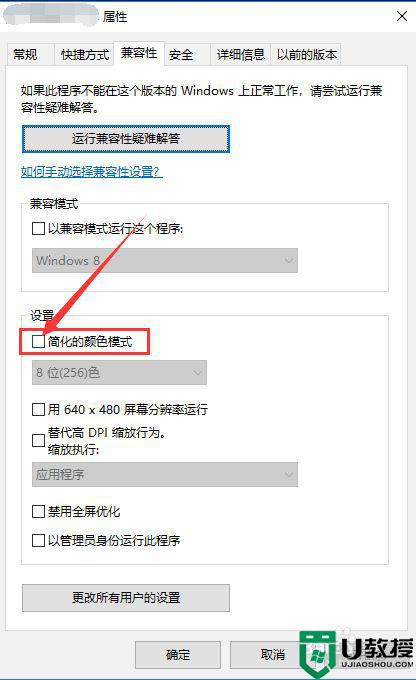
4、勾选了小正方形之后,在点击下方框框中【8位(256)色】,把8位更改成16位,在点击下方的【确定】即可。
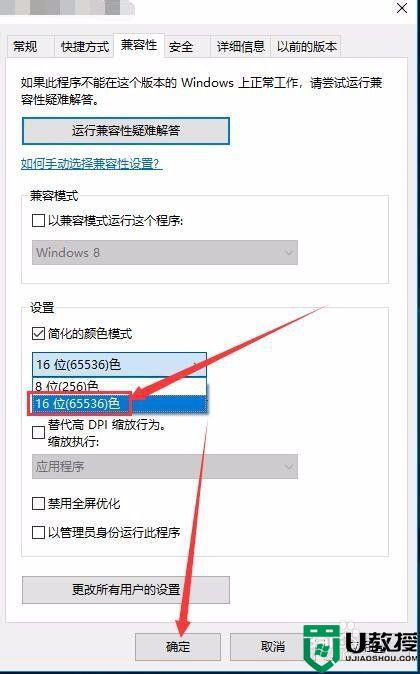
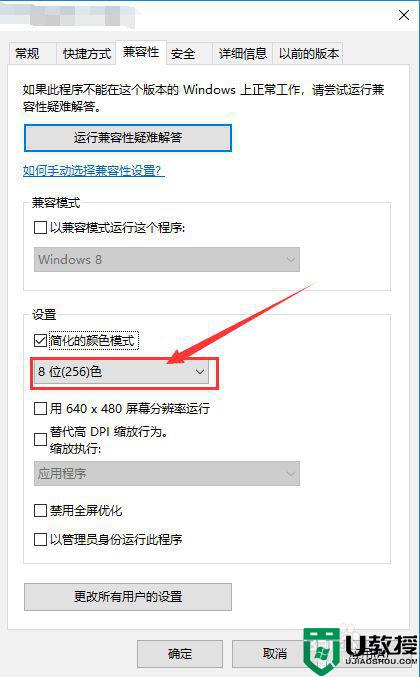
5、效果图片。

以上就是关于win10专业版cf烟雾头调最清楚设置方法了,有需要的用户就可以根据小编的步骤进行操作了,希望能够对大家有所帮助。
cf怎样调烟雾头最清楚win10 cf烟雾头怎么调最清楚win10专业版相关教程
- win10cf烟雾头怎么调最清楚 电脑win10cf烟雾头最新调法
- win10怎么调烟雾头盔最清楚 win烟雾头如何调最清楚
- w10系统怎么调烟雾头最清楚 win10烟雾头如何调最清晰
- win10怎么调烟雾头盔最清楚 win10游戏cf烟雾头盔如何调
- 怎样调烟雾头最清楚w10 电脑w10系统怎么调cf烟雾头
- w10烟雾头怎么调最清楚 穿越火线win10烟雾头如何调最清楚
- 烟雾头怎么调win10 win10 cf调烟雾头最清晰的步骤
- win10笔记本cf怎么调烟雾头 win10cf烟雾头最新调法
- win10调烟雾头最清晰的方法 win10烟雾头最新调法最新版2021
- w10电脑烟雾头怎么调最清楚 电脑w10系统如何调cf烟雾头
- Win11如何替换dll文件 Win11替换dll文件的方法 系统之家
- Win10系统播放器无法正常运行怎么办 系统之家
- 李斌 蔚来手机进展顺利 一年内要换手机的用户可以等等 系统之家
- 数据显示特斯拉Cybertruck电动皮卡已预订超过160万辆 系统之家
- 小米智能生态新品预热 包括小米首款高性能桌面生产力产品 系统之家
- 微软建议索尼让第一方游戏首发加入 PS Plus 订阅库 从而与 XGP 竞争 系统之家
win10系统教程推荐
- 1 window10投屏步骤 windows10电脑如何投屏
- 2 Win10声音调节不了为什么 Win10无法调节声音的解决方案
- 3 怎样取消win10电脑开机密码 win10取消开机密码的方法步骤
- 4 win10关闭通知弹窗设置方法 win10怎么关闭弹窗通知
- 5 重装win10系统usb失灵怎么办 win10系统重装后usb失灵修复方法
- 6 win10免驱无线网卡无法识别怎么办 win10无法识别无线网卡免驱版处理方法
- 7 修复win10系统蓝屏提示system service exception错误方法
- 8 win10未分配磁盘合并设置方法 win10怎么把两个未分配磁盘合并
- 9 如何提高cf的fps值win10 win10 cf的fps低怎么办
- 10 win10锁屏不显示时间怎么办 win10锁屏没有显示时间处理方法

